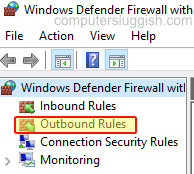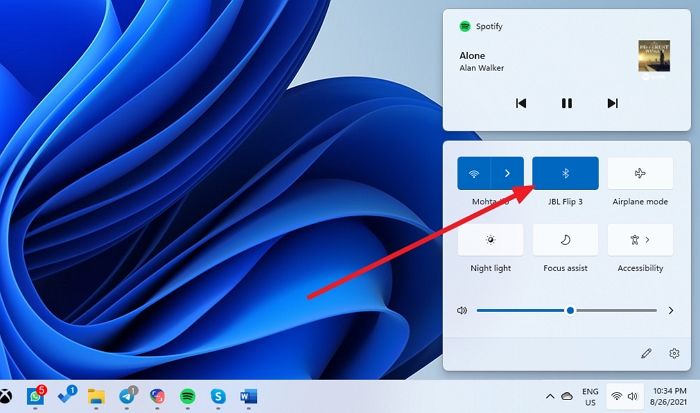
Вы пытаетесь подключить какое-либо внешнее устройство к ноутбуку с помощью Bluetooth? В этом руководстве я расскажу вам, как включить Bluetooth в Windows. Это относится как к Windows 11, так и к Windows 10.
Содержание
Bluetooth позволяет передавать и принимать файлы по беспроводной связи между двумя устройствами. Компьютеры Microsoft Windows оснащены функцией Bluetooth, которая позволяет подключать к компьютеру практически любое устройство, включая смартфоны, колонки, наушники, принтеры, наушники и многое другое. Тем не менее, его всегда следует отключать, когда он не используется. Если оставить Bluetooth включенным, когда вы им не пользуетесь, это создает некоторые риски для безопасности и разряжает батарею вашего компьютера.
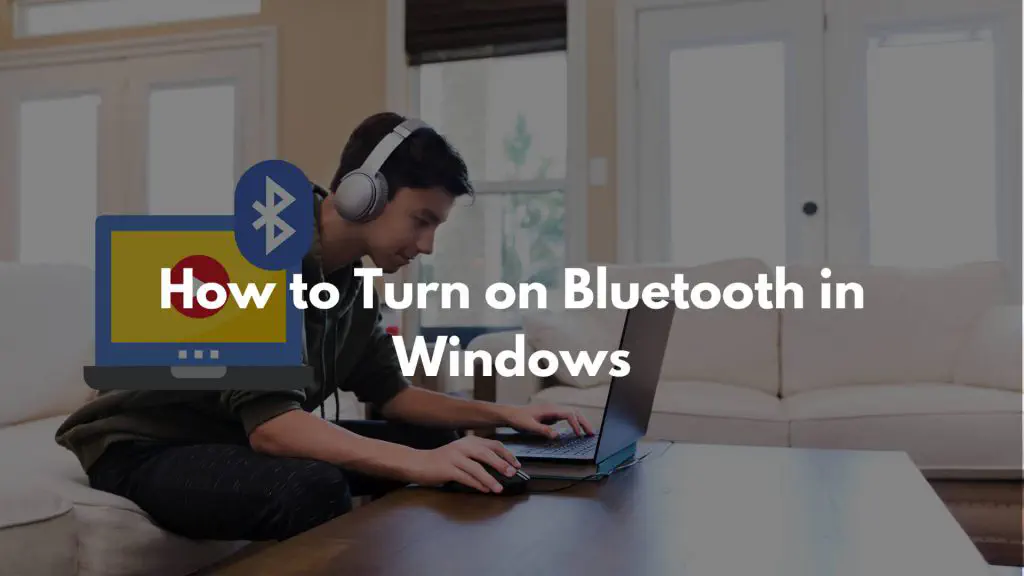
Как включить Bluetooth в Windows?
Переключатель Bluetooth появляется в системе только тогда, когда Windows обнаруживает адаптер Bluetooth. Чтобы подключить устройство Bluetooth к компьютеру, убедитесь, что переключатель Bluetooth включен. Выполните следующие шаги, чтобы включить устройство Bluetooth:
Включите ваш ПК с Windows или ноутбук .
Откройте Настройки, используя Win + I.
Перейдите на вкладку Bluetooth & другие устройства слева.
Справа выберите пункт Bluetooth.
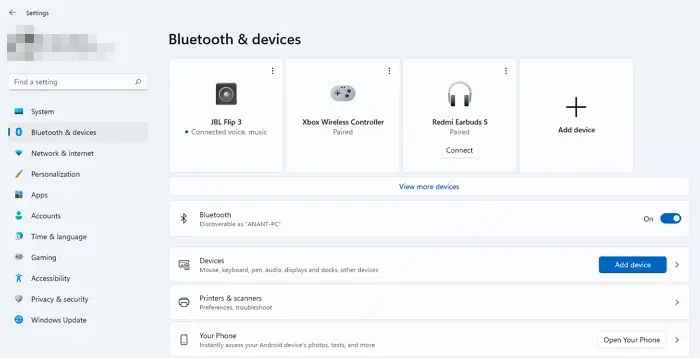
Также вы можете быстро включить Bluetooth простым способом:
Нажмите Windows+A или щелкните значок Центр действий в правой части панели задач, чтобы открыть Центр действий
Теперь вы можете включить Bluetooth на панели Быстрые действия.
Если устройство не подключено, вы увидите значок Bluetooth с надписью Not Connected . Значок Bluetooth будет выделен серым цветом, если он не активен. При нажатии на кнопку она становится синей, что означает, что Bluetooth включен (значок Bluetooth также появляется на панели задач).
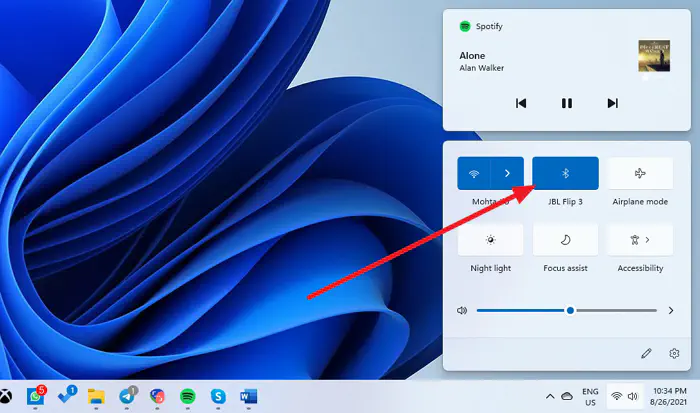
Эти шаги позволят включить устройство Bluetooth на ПК и ноутбуке с Windows.
Почему переключатель Bluetooth отсутствует или выделен серым цветом?
Если по какой-то причине в вашей системе не отображается значок Bluetooth или значок есть, но выделен серым цветом, вы можете воспользоваться следующими методами:
Метод 1: Поиск и устранение неисправностей оборудования и устройств: * Нажмите клавиши Windows + W вместе, чтобы открыть опцию поиска.
Введите Troubleshooting в поле ввода и нажмите Troubleshooting .
Теперь нажмите Просмотреть все.
Нажмите Оборудование и устройства и следуйте подсказкам, чтобы запустить средство устранения неполадок.
Если проблема не устранена, следуйте методу 2
Метод 2: Запустите службу Bluetooth и установите для нее автоматический режим: - Перейдите на начальный экран.
- Введите services.msc и нажмите Enter .
- Щелкните правой кнопкой мыши на службе поддержки Bluetooth и нажмите Свойства .
- Установите Тип запуска как Автоматический и затем нажмите Начать в Статус службы. .
- Нажмите OK .
Что делать, если вы не можете включить Bluetooth в Windows
Что делать, если вы не видите переключатель Bluetooth и свой экран? Это означает, что на вашем компьютере возникла проблема с Bluetooth. Ниже перечислены три основных способа устранения проблем с Bluetooth в Windows 11/10. Пройдитесь по всем способам, пока не найдете подходящий для себя.
Вот как узнать, поддерживает ли ваш компьютер Bluetooth:
Использование диспетчера устройств
- На рабочем столе нажмите правой кнопкой мыши на кнопку > выберите Диспетчер устройств.
- В Диспетчере устройств найдите раздел Bluetooth или любой Bluetooth-адаптер в Сетевых адаптерах. Из-за некоторых ошибок адаптер Bluetooth может быть также указан в разделе Другие устройства .
- Ваш компьютер Windows поддерживает Bluetooth, если в Диспетчере устройств есть один или несколько Bluetooth-адаптеров .
- Щелкните правой кнопкой мыши на устройстве Bluetooth > Выберите Отключить устройство.
- Снова щелкните правой кнопкой мыши на устройстве и выберите Включить устройство.
- Теперь откройте Bluetooth из Настройки и посмотрите, виден ли теперь переключатель.
Как обновить драйвер Bluetooth?
Ваш компьютер с Windows не поддерживает Bluetooth, если в диспетчере устройств нет адаптера Bluetooth. Чтобы Bluetooth работал, ему необходима программная и аппаратная поддержка. Как толькоесли вы уверены, что ваш компьютер поддерживает Bluetooth, но он все еще не работает, первое, что вы должны сделать, это обновить драйвер Bluetooth.
Вы можете вручную обновить драйвер Bluetooth, зайдя на сайт производителя вашего компьютера и найдя последний правильный драйвер Bluetooth. Убедитесь, что выбранный вами драйвер подходит для вашей версии Windows (32- или 64-разрядной).
Надеюсь, эта статья поможет вам узнать, как включить Bluetooth-устройства в Windows.
YouTube видео: Как включить Bluetooth в Windows?
Вопросы и ответы по теме: “Как включить Bluetooth в Windows?”
Как включить Bluetooth на Windows 10 Сочетание клавиш?
Как включить Bluetooth на ноутбуке с WindowsВместе с клавишами F1–F12 в верхнем ряду она обеспечивает доступ к специальным функциям. Если на одной из кнопок F1–F12 вы видите значок Bluetooth, нажмите на неё вместе с Fn. Или, если у вас клавиатура настроена иначе, только на кнопку с Bluetooth.
Что делать если нету кнопки включить Bluetooth на Windows 10?
В Windows 10 переключатель Bluetooth отсутствует в меню « Настройки » > « Сеть и Интернет » > « Режим полета» . Эта проблема может возникнуть, если драйверы Bluetooth не установлены или повреждены.
Где на Windows 10 Bluetooth?
Включение и отключение Bluetooth в Windows 10: Выберите кнопку Начните, а затем выберите Параметры > устройства > Bluetooth & других устройствах. Переключите Bluetooth, чтобы включить или отключитьего.
Как включить Bluetooth на Windows 10 если он выключен?
**Вот как это сделать.**1. Проверьте быстрые параметры: Выберите значок Сети, Звука или Батареи () в правой части панели задач, найдите быстрый параметр Bluetooth , а затем выберите Bluetooth , чтобы включить его. 2. Проверьте параметры: Выберите Пуск > Параметры > устройствах Bluetooth & . Убедитесь, что bluetooth включен.
Как включить блютуз на ПК Если нет значка?
Перейдите в раздел Пуск > Параметры > Устройства > Другие параметры Bluetooth. На экране Параметры Bluetooth выберите Отображать значок Bluetooth в области уведомлений.
Как включить Bluetooth на клавиатуре?
Нажмите кнопку Настройка нового устройства или щелкните значок (+) в левом нижнем углу окна. В окне “Помощник по настройке Bluetooth” нажмите кнопку Продолжить. Включите устройство с помощью выключателя на нижней панели. Выберите вариант Мышь или Клавиатура и нажмите кнопку Продолжить.